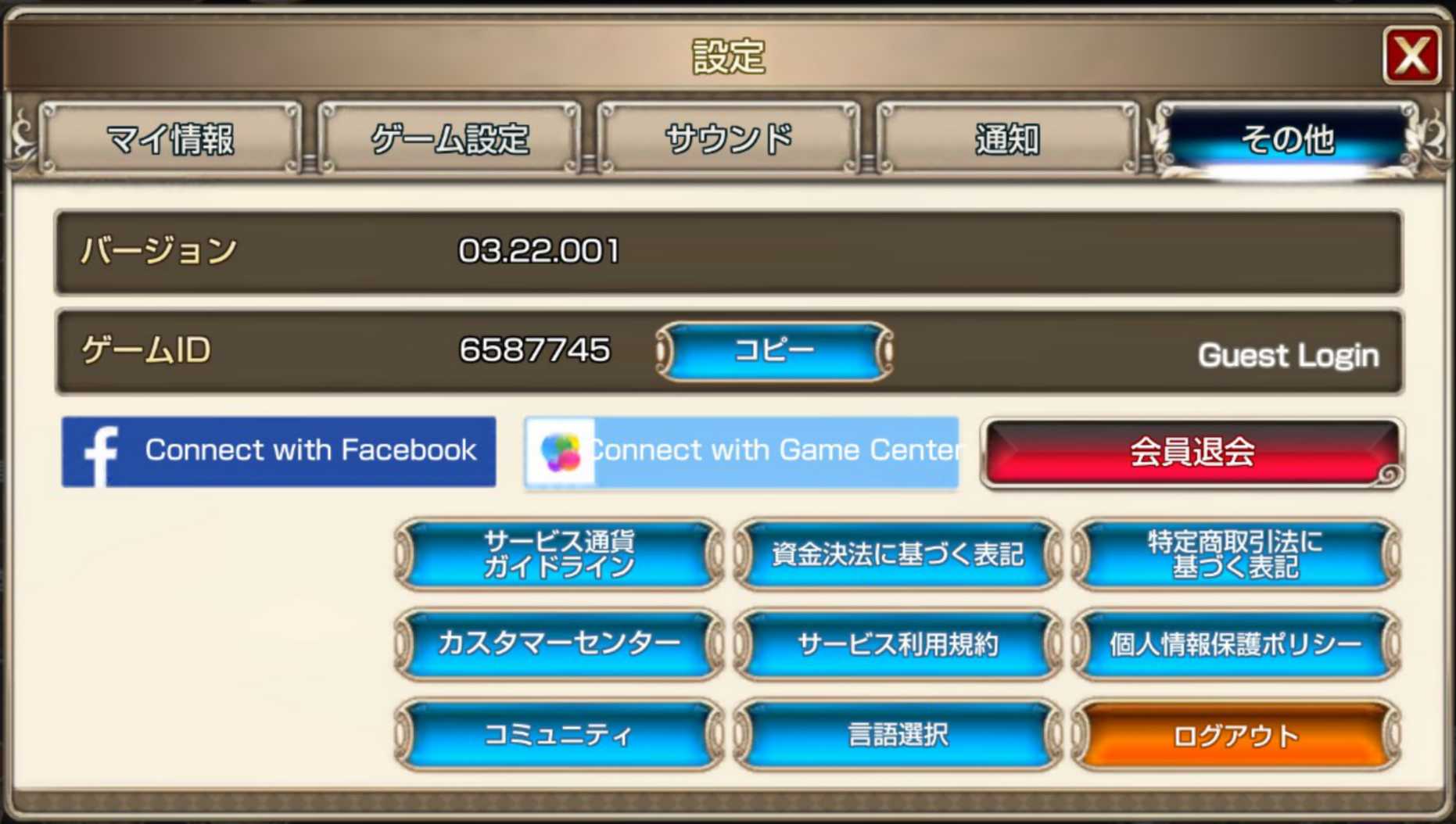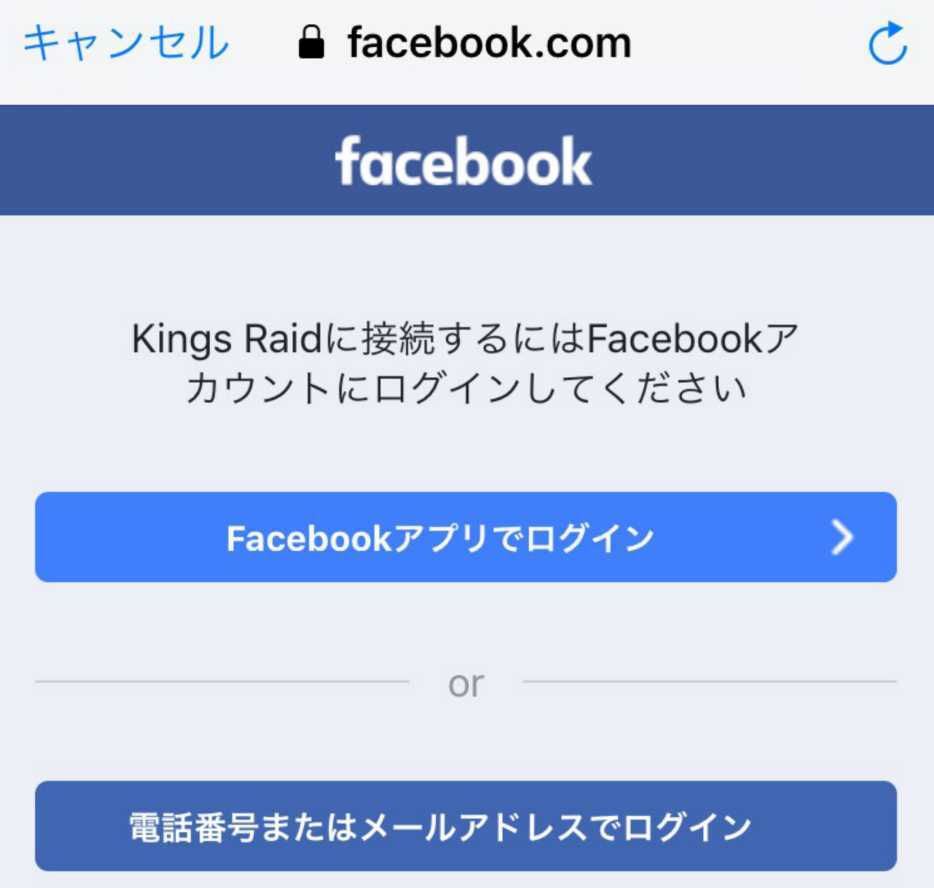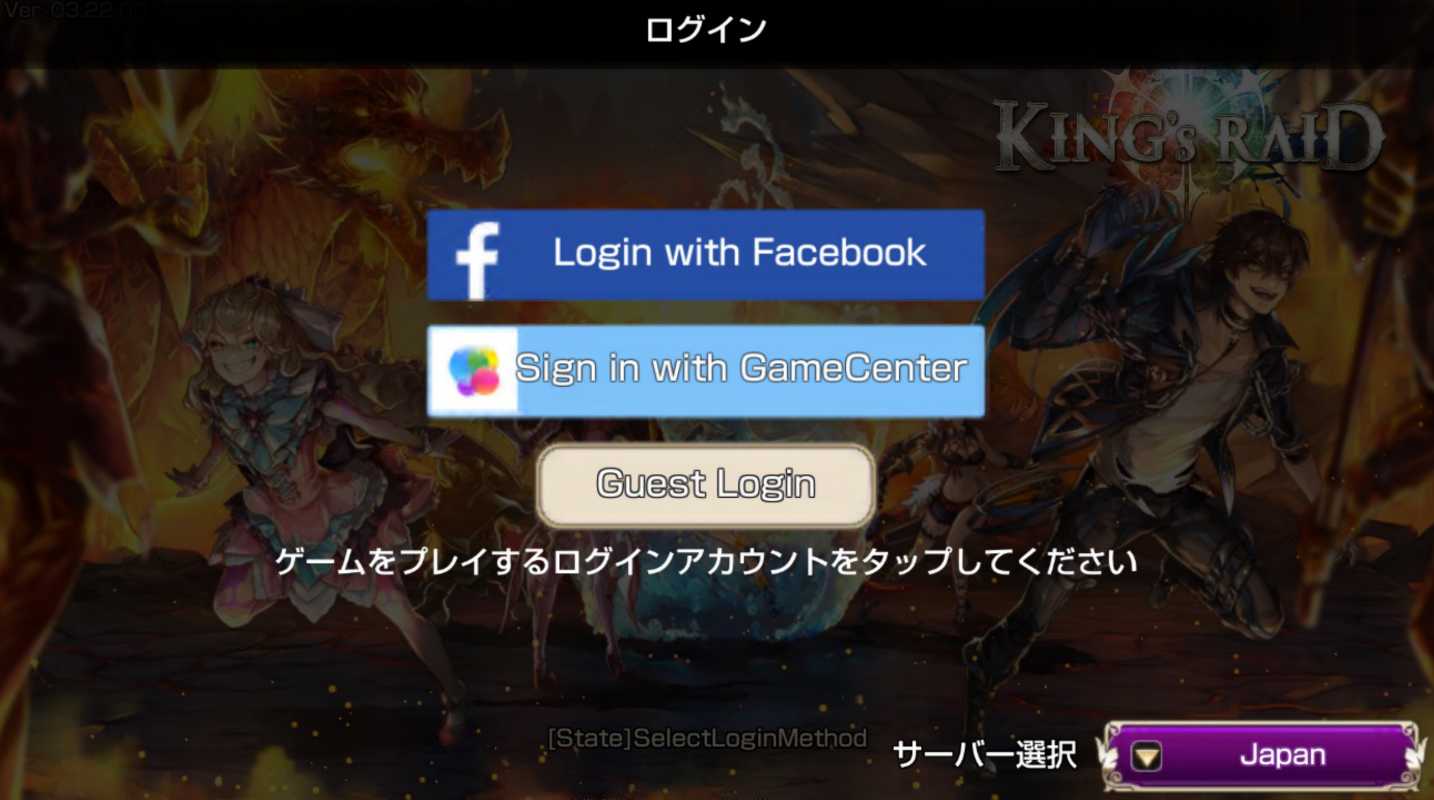『キングスレイド(キンスレ)』のデータ引き継ぎ方法を紹介します。スマホの機種変更や、リセマラなどで、データの引き継ぎをする必要がある方は参考にしてみてください。
データ引き継ぎの大まかな流れ
『キンスレ』のデータを、古い端末から新しい端末に引き継ぐまでの大まかな流れは以下のとおりです。
| 1 | 古い端末でアカウント登録を行う |
| 2 | 新しい端末に『キンスレ』アプリをダウンロードし起動する |
| 3 | 新しい端末で(1で登録したアカウントに)ログインする |
以上の手順をふむことにより、新しい端末でも、過去のプレイデータを引き継いで、今まで通りにキングスレイドを楽しむことができます。詳しい設定方法などは以下に記述していきます。
旧端末でアカウント登録する方法
これまで使ってきた古い方のスマホ(旧端末)でアカウント登録の設定を行っておき、これから使う新しいスマホ(新端末)でデータを引き継ぐ方法は以下のとおりです。以下の方法でデータの引き継ぎをすることにより、新端末でも『キンスレ』の続きをプレイすることができます。
▲まず、画面左上のキャラアイコンをタップします
▲設定画面が表示されるので『その他』のタブをタップ
▲ご自身の機種変更の内容に応じて、『Facebook』または『GamecCenter』または『Googleアカウント』をタップ ※詳細は以下を参照ください
iPhone → Android端末へ機種変更する場合
Connect with Facebook をタップ
iPhone → iPhoneへ機種変更する場合
Connect with Facebook または、Connect with GameCenter をタップ
Android → iPhoneへ機種変更する場合
Connect with Facebook をタップ
Android → Androidへ機種変更する場合
Connect with Facebook または、Connect with Googleアカウント をタップ
▲Connect with Facebook を選択した場合は、Facebookのサービスページへ移動します。こちらのページで、Facebookにログインすることにより、キングスレイドとの接続が行われ、Facebookアカウントとキンスレアカウントが紐づけされます。
その他のアカウント(GameCenter、Googleアカウント)を選択した場合は、それぞれリンクをタップすればアカウント登録が完了します。
新端末でデータを引き継ぐ方法
上の手順で、旧端末にて引継ぎ登録が完了したら、次は新端末でデータを引き継ぐ作業です。こちらは簡単に完了できます。
▲新しい端末に『キングスレイド(キンスレ)』をダウンロードして起動すると、ログイン画面が表示されるので、Facebook、GameCenter、Googleアカウントのうち、旧端末で登録したアカウントをタップし、ログインします。
以上が、『キンスレ』のデータ引継ぎ方法となります。スマホの機種変更を行う際や、リセマラを行う際は参考にしてください。